电脑插了网线为什么还是没有网络 win10插上网线后无internet的解决方法
一般在正常的情况下,网线插入到电脑之后都是可以上网的,但我昨天看到有很多用户反映自己的电脑明明插了网线还是没有网络,自己还急着用呢?如果大家遇到这种情况要怎么解决呢?是不是很苦恼,不用担心,本文小编就给你们整理好了具体的解决方法,赶快来看看吧。

电脑插了网线为什么还是没有网络
原因一:排除线路和其他线路故障
有时可能是路由或宽带无法接入互联网,或者路由长时间打开容易崩溃。
解决方案:检查下路由水晶头、光猫、网线是否接触不良或网线是否损坏,重新拔掉所有线路,等待几分钟,再插上电源,然后通过手机连接WiFi,测试网络是否正常。如果仍然失败,您可以尝试重置路由工厂设置。
原因二:消除对网卡的损坏
网卡的损坏或丢失也会导致正常上网的失败。
解决方案:尝试卸载网卡驱动程序并重新安装。具体步骤如下:
1、右键单击此计算机(我的计算机),然后单击管理或设备管理器,如下图所示:

2、单击设备管理器,找到右侧的网络适配器并展开它。选择无线驱动程序,右键单击以卸载设备,如下所示:

3、然后使用驱动程序Genie网卡或360驱动程序主机重新安装驱动程序。

原因三:属性设置
解决方案:进行属性修改。具体步骤如下:
1、首先在桌面右键点击网络图标,打开网络和共享中心;

2、然后选择更改适配器设置,接着右键点击本地连接,选择属性;
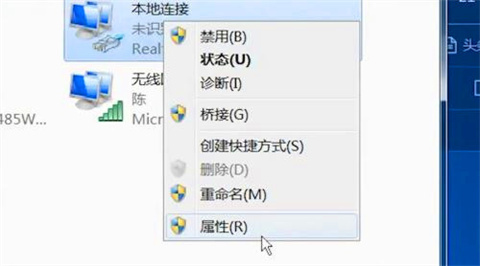
3、之后点击配置,选择高级栏,找到连接速度和双工模式;
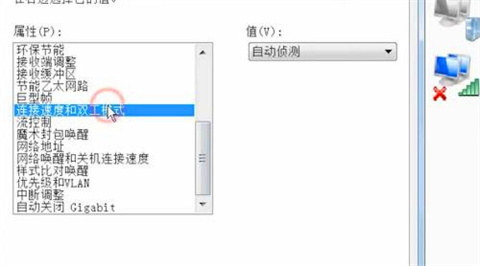
4、最后将自动侦测改为10M双工或半双工,这样电脑就能识别网络了。

总结:
原因一:排除线路和其他线路故障
原因二:消除对网卡的损坏
原因三:属性设置
以上的全部内容就是系统城给大家提供的电脑插了网线为什么还是没有网络的三种原因以及其具体解决方法介绍啦~希望对大家有帮助,还有更多相关内容敬请关注本站,系统城感谢您的阅读!
我告诉你msdn版权声明:以上内容作者已申请原创保护,未经允许不得转载,侵权必究!授权事宜、对本内容有异议或投诉,敬请联系网站管理员,我们将尽快回复您,谢谢合作!










